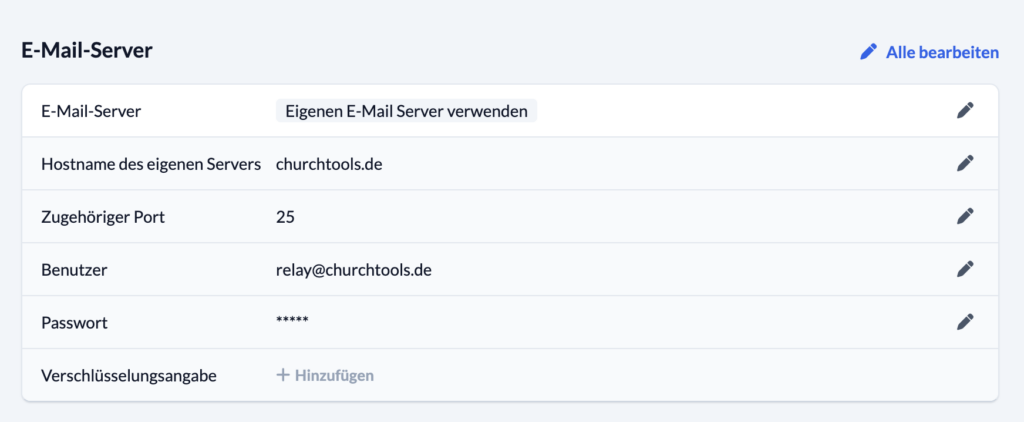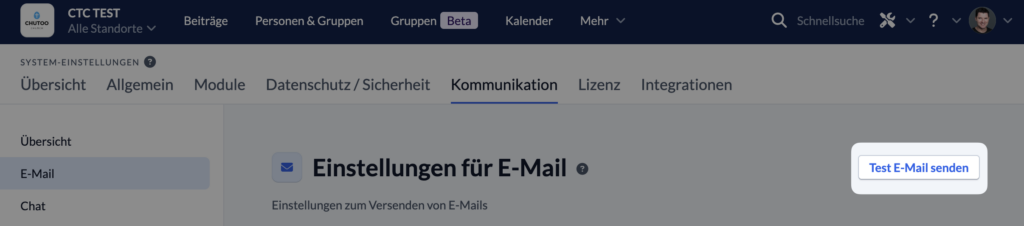In den System-Einstellungen unter Kommunikation stellst du für den E-Mail-Versand (1) ein, ob automatische System-E-Mails (Dienstanfragen, Buchungsanfragen…) versendet werden sollen oder nicht. Für Gruppen und Ressourcen kannst unter Module den E-Mail-Versand noch einmal zusätzlich einstellen.
Darunter legst du fest, über welchen E-Mail-Server (2) die E-Mails gesendet werden. Standardmäßig ist eingestellt, dass für den E-Mail-Versand unser ChurchTools-Server verwendet wird. Damit läuft alles automatisch und du brauchst dich um nichts kümmern. Alternativ kannst du einen eigenen E-Mail-Server verwenden über den E-Mails aus ChurchTools gesendet werden. Wir empfehlen dir, den ChurchTools-E-Mail-Server zu verwenden, vor allem, wenn du dich nicht so gut auskennst . Die beiden Optionen erläutern wir dir weiter unten genauer.
Wenn du dich an unsere Empfehlung hältst, brauchst du auf der linken Seite im oberen Feld keine E-Mail-Adresse der Website (3) einzutragen. Hier wird automatisch noreply@churchtools.de hinterlegt. Verwendest du einen eigenen E-Mail-Server, trägst du hier eine Absenderadresse ein, die zu deinem E-Mail-Server passt.
Im unteren Feld trägst du die E-Mail-Adresse eines Administrators (4) ein. Das ist die E-Mail-Adresse, an die die Nutzer schreiben, wenn sie auf Admin kontaktieren im Hilfe-Menü klicken:
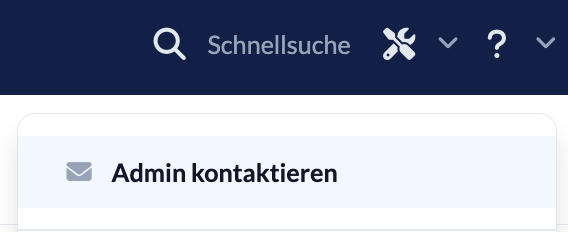
Natürlich kannst du auch mehrere Adressen eintragen, wenn ihr ein Team in der Gemeinde habt. In diesem Fall trennst du die einzelnen Adressen mit Kommata.
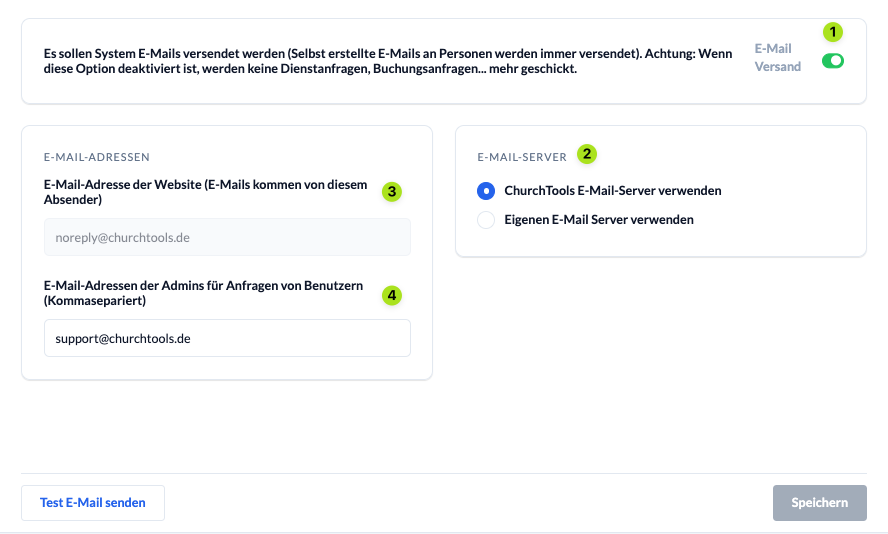
Option 1 – Die simple Variante – ChurchTools E-Mail-Server nutzen #
System-E-Mails aus ChurchTools kommen von der Adresse noreply@churchtools.de. Eine Antwort auf diese E-Mails ist nicht möglich.
Manuell versendete E-Mails (z. B. über die Funktion Personen kontaktieren aus dem Personen & Gruppen-Modul) haben ebenfalls den „noreply“-Absender, enthalten aber zusätzlich die Information, dass eine Antwort-E-Mail an den echten Absender geht. Wenn jemand in seinem E-Mail-Programm auf „Antworten“ klickt, wird also automatisch die Adresse der realen Person als Empfänger eingetragen. Somit können E-Mails auch direkt beantwortet werden, ohne dass der Absender manipuliert werden kann.
E-Mail-Einstellungen werden automatisch überprüft, wenn die Geplanten Aufgaben durchlaufen.
Option 2: Eigenen Server und eigene Absender-E-Mail nutzen #
Wenn du dir sicher bist, dass dein Mailserver den Anforderungen von ChurchTools entspricht, kannst du auswählen, dass du deinen eigenen Mailserver verwenden möchtest.
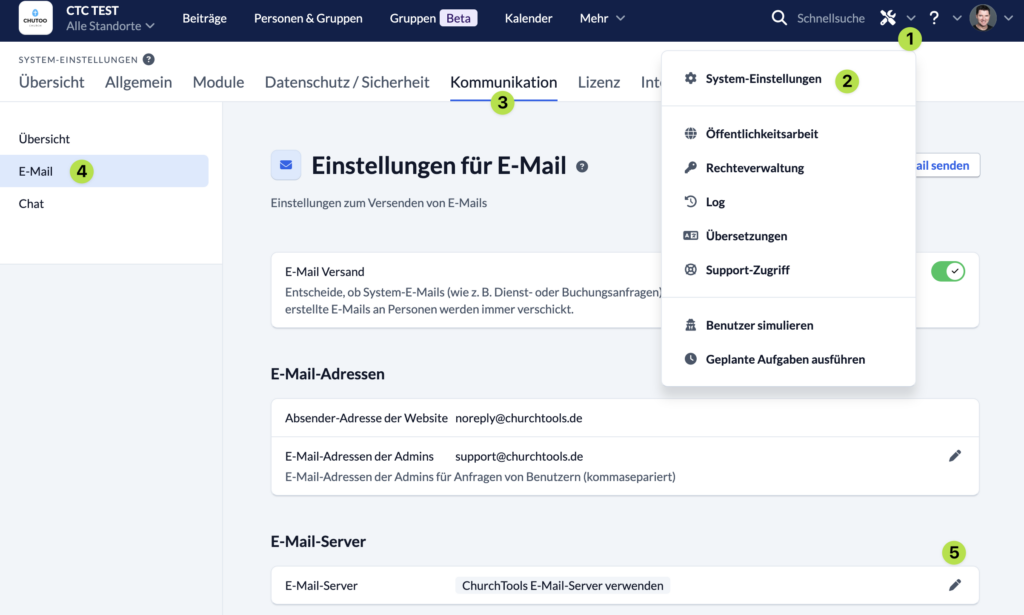
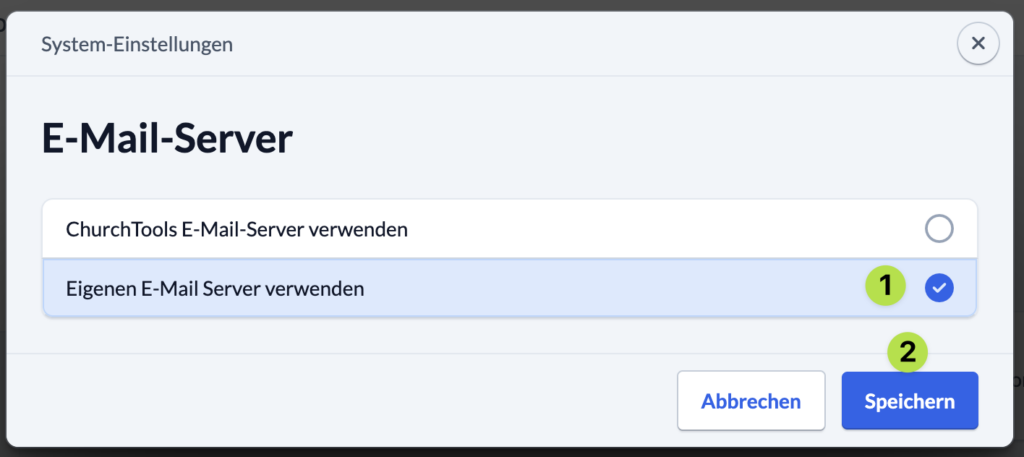
Anschließend trägst du die benötigten Daten ein und kannst eine Test E-Mail senden, um zu prüfen, ob du alles korrekt eingegeben hast.